11.8. L3接続のFIC-Connectionの新設制限を解除する¶
L3接続のFIC-Connectionを購入する際、 [購入] ボタンの押下時に「New connection not permitted」と表示されて、新規のFIC-Connectionのお申し込みができなくなることがあります。これは、接続元として指定したFIC-RouterのルーティングテーブルにおけるBGPの受信経路数が上限(デフォルトでは4000経路)を超えたことで、FIC-Connectionの新規開設が制限された状態になっていることによるものです。
FIC-Connectionの新規開設が制限されている場合は、接続元FIC-RouterにおいてBGP経路数の上限設定を増やす(有償)か、受信するBGP経路数を上限値以下に減らしたうえで、次の手順に従い明示的に制限を解除する必要があります。
「エリアビュー」 画面で、FIC-Connectionの新設制限を解除したいFIC-Routerのアイコンをクリックし、 [ルータ詳細表示] ボタンを表示します。
[ルータ詳細表示] ボタンを押下すると、該当するFIC-Routerのみが提示された状態で 「ルータ詳細」 画面が表示されます。
行の一番左側に表示されているファイルの形をしたアイコンを押下すると、 「ルータ情報詳細」 ダイアログが表示されます。 「ルーティングテーブル上限」 の項目にある [コネクション新設制限解除] ボタンを押下してください。
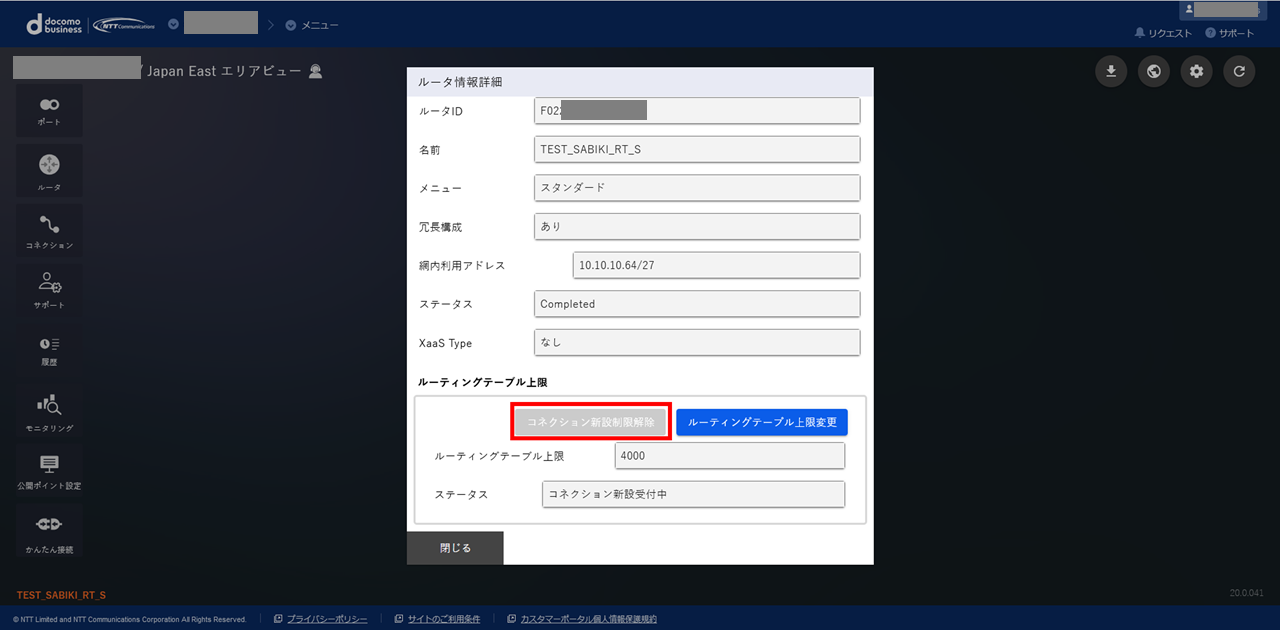
図 11.8.1 FIC-Connectionの新設制限を解除¶
注釈
- [コネクション新設制限解除] ボタンが押せない場合は、 「ルータ情報詳細」 ダイアログにて「ステータス」をご確認ください。ステータスが「コネクション新設受付中」となっている場合は、FIC-Routerの受信経路数が上限を超過しておらず、FIC-Connectionの新規受付が制限されていません。ステータスが「コネクション新設制限中」になっている場合のみ、本ボタンを押下できます。
「ルータ変更確認(コネクション新設制限解除)」 画面にて内容を確認し、問題がなければ [制限解除] ボタンを押下してください。
「ルータ変更申し込み受付完了」 画面で [OK] を押下してください。
「エリアビュー」 の画面左側のサイドメニューから [履歴] ボタンを押下し、 申し込み履歴画面 でステータスが 「Completed」 となっていることを確認してください。
注釈
コネクション新設制限解除を実行した後、同テナントID、リソースIDに対して再実行するには、10分以上が経過している必要があります。